Τεύχος
Λύση
Τύποι ειδοποιήσεων για απειλές
Ανάλογα με τον τύπο της απειλής, το προϊόν ESET Windows για οικιακά και μικρά γραφεία μπορεί να καθαρίσει, να αποκλείσει ή να θέσει σε καραντίνα ένα ή περισσότερα αρχεία, να αποκλείσει την πρόσβαση σε έναν ιστότοπο, να προβεί σε αλλαγές στις ρυθμίσεις διαδικτυακής επικοινωνίας ή να μην προβεί σε καμία ενέργεια. Για να δείτε αρχεία προηγούμενων ανιχνεύσεων, view your detections log.
Δείτε παρακάτω διάφορες προειδοποιήσεις και ειδοποιήσεις από το οικιακό ή μικρό προϊόν γραφείου Windows της ESET, καθώς και προτάσεις για το πώς να ακολουθείτε τις ενέργειες όταν τις βλέπετε:
Απειλή που απομακρύνθηκε
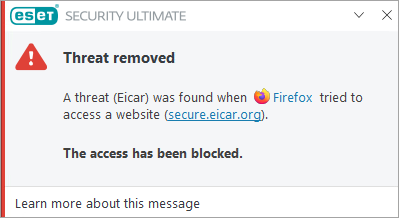
Αυτός ο τύπος ειδοποίησης εμφανίζεται όταν το προϊόν ESET εντοπίζει ένα κακόβουλο αρχείο ή μια επικοινωνία που μπορεί να προκαλέσει ζημιά στο σύστημά σας. Η παράμετρος Απειλή εμφανίζει το όνομα της απειλής που εντοπίστηκε.
Στις περισσότερες περιπτώσεις, το προϊόν ESET θα καθαρίσει, θα θέσει σε καραντίνα ή θα αποκλείσει απειλές που οδηγούν σε αυτόν τον τύπο ειδοποίησης. Εάν μια απειλή δεν καθαριστεί, διαγραφεί ή τεθεί σε καραντίνα, πρόκειται για ειδική περίπτωση και απαιτεί περαιτέρω ενέργειες.
Βρέθηκε δυνητικά ανεπιθύμητη εφαρμογή
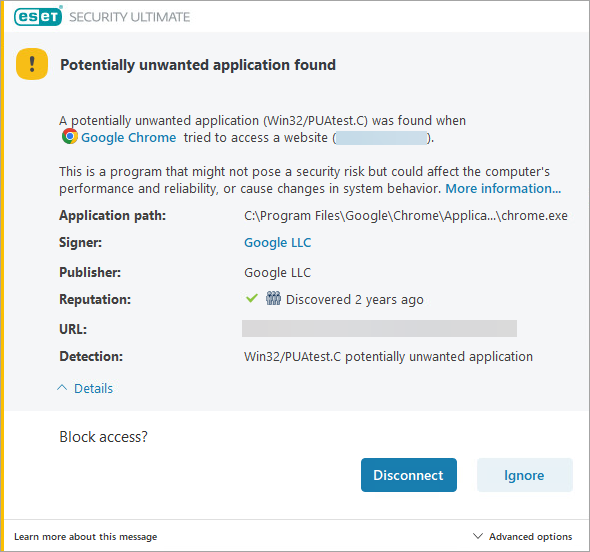
Αυτός ο τύπος ειδοποίησης εμφανίζεται όταν το προϊόν ESET εντοπίζει ένα αρχείο που σχετίζεται με μια πιθανή απειλή. Στις περισσότερες περιπτώσεις, αυτός ο τύπος ειδοποίησης εμφανίζεται επειδή εντοπίστηκε στο σύστημά σας μια potentially unwanted application (PUA). Οι δυνητικά ανεπιθύμητες εφαρμογές είναι αδειοδοτημένο λογισμικό που η ESET έχει εντοπίσει επειδή περιέχουν διαφημιστικό λογισμικό, εγκαθιστούν γραμμές εργαλείων ή εκτελούν άλλες ενέργειες που ενδέχεται να επηρεάσουν αρνητικά την εμπειρία σας κατά τη χρήση του υπολογιστή σας.
Μπορείτε να ρυθμίσετε το προϊόν ESET ώστε να εντοπίζει ή να αγνοεί αυτούς τους τύπους εφαρμογών, ανάλογα με τις προτιμήσεις σας. Για να αφαιρέσετε όλες τις εφαρμογές αυτού του τύπου, βεβαιωθείτε ότι έχετε ρυθμίσει το προϊόν ESET σας να ανιχνεύει PUAs και στη συνέχεια εκτελέστε σάρωση με αυστηρό καθαρισμό.
Απειλή που εντοπίστηκε κατά τη διάρκεια μιας σάρωσης
Εάν το προϊόν της ESET εντοπίσει μια απειλή κατά τη διάρκεια μιας προγραμματισμένης σάρωσης ή μιας σάρωσης κατά παραγγελία και δεν καθαρίσει αυτόματα την απειλή, θα εμφανιστεί το παράθυρο διαλόγου Threats found (Βρέθηκαν απειλές ).
Οι στήλες Όνομα και Απειλή θα εμφανίζουν τη θέση και τον τύπο της απειλής. Χρησιμοποιήστε τα αναπτυσσόμενα μενού στη στήλη Ενέργεια για να επιλέξετε τον τύπο της ενέργειας που λαμβάνεται κατά μιας απειλής. Κάντε κλικ στο κουμπί Finish (Τέλος).
Η απειλή δικτύου αποκλείστηκε: Ύποπτο botnet
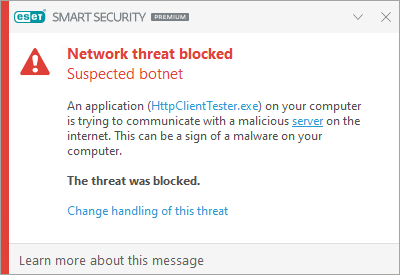
Εάν το προϊόν ESET εντοπίσει ένα ύποπτο botnet, εμφανίζεται η ένδειξη Network threat blocked: Θα εμφανιστεί το παράθυρο διαλόγου Ύποπτο botnet. Μπορείτε να κάνετε κλικ στην επιλογή Change handling of this threat (Αλλαγή χειρισμού αυτής της απειλής ) για να αλλάξετε τον τρόπο χειρισμού αυτής της ανίχνευσης.
Η Προστασία botnet ανιχνεύει και μπλοκάρει την επικοινωνία με κακόβουλους διακομιστές εντολών και ελέγχου με βάση τυπικά μοτίβα όταν ο υπολογιστής είναι μολυσμένος και ένα bot προσπαθεί να επικοινωνήσει.
Εντοπισμός πιθανής συμπεριφοράς ransomware
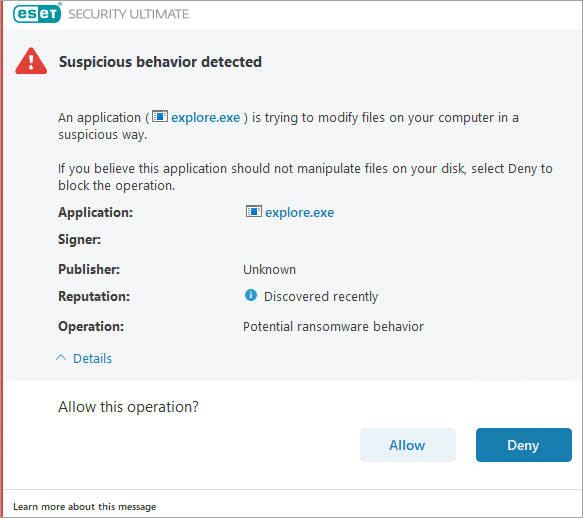
Εάν το προϊόν της ESET ανιχνεύσει συμπεριφορά ransomware, θα εμφανιστεί το παράθυρο διαλόγου Potential ransomware behavior detected (Εντοπισμός πιθανής συμπεριφοράς ransomware ). Κάντε κλικ στην επιλογή Allow (Επιτρέπεται ) ή Deny (Απορρίπτεται ) για να επιτρέψετε ή να αρνηθείτε τη λειτουργία.
HIPS: Η προστασία κατά του ransomware αποτελεί μέρος της λειτουργίας Host-based Intrusion Prevention System (HIPS). Εάν το HIPS δεν λειτουργεί, δεν λειτουργεί ούτε η προστασία Ransomware.
Για τη σωστή λειτουργία του HIPS: Anti-ransomware protection, πρέπει να είναι ενεργοποιημένο το ESET LiveGrid reputation system.
Ειδικές περιπτώσεις
Εάν μια απειλή δεν καθαριστεί, διαγραφεί ή τεθεί σε καραντίνα αυτόματα, πρέπει να εκτελέσετε πρόσθετα βήματα. Ανατρέξτε στη λίστα ειδικών περιπτώσεων παρακάτω:
Το μολυσμένο αρχείο ή φάκελος είναι κρυμμένο
Εάν έχει εντοπιστεί απειλή σε ένα κρυφό αρχείο ή φάκελο και το αρχείο δεν έχει καθαριστεί, διαγραφεί ή τεθεί σε καραντίνα αυτόματα, ακολουθήστε τα παρακάτω βήματα:
-
Πλοηγηθείτε στο μολυσμένο αρχείο ή φάκελο.
-
Κάντε δεξί κλικ στο μολυσμένο αρχείο ή φάκελο και επιλέξτε Διαγραφή. Όταν σας ζητηθεί επιβεβαίωση, κάντε κλικ στο Yes (Ναι).
-
Πλοηγηθείτε στην επιφάνεια εργασίας σας, κάντε δεξιό κλικ στον κάδο ανακύκλωσης και κάντε κλικ στην επιλογή Άδειασμα του κάδου ανακύκλωσης. Όταν σας ζητηθεί, κάντε κλικ στο κουμπί Ναι για επιβεβαίωση.
-
Κάντε επανεκκίνηση του υπολογιστή σας και run a Computer scan.
Το μολυσμένο αρχείο χρησιμοποιείται από άλλο πρόγραμμα ή είναι κλειδωμένο στη μνήμη
Εάν λάβετε αυτή την ειδοποίηση κατά τη σάρωση του συστήματός σας, ακολουθήστε τα παρακάτω βήματα:
-
Αφήστε τη σάρωση να ολοκληρωθεί.
-
Κάντε επανεκκίνηση του υπολογιστή σας.
-
Εκτελέστε άλλη σάρωση υπολογιστή.
καταχωρήσεις "αδυναμία ανοίγματος", "σφάλμα ανοίγματος" ή "αρχείο κατεστραμμένο" στο αρχείο καταγραφής σάρωσης
Τα Windows χρησιμοποιούν και κλειδώνουν ορισμένα αρχεία από την εκκίνηση μέχρι τον τερματισμό λειτουργίας. Αυτά τα αρχεία και τυχόν άλλα που εκτελούνται στη μνήμη δεν μπορούν να χρησιμοποιηθούν ή να αλλοιωθούν από άλλα προγράμματα, συμπεριλαμβανομένων των προϊόντων της ESET ή του δυνητικού κακόβουλου λογισμικού.
Η ESET σαρώνει αυτά τα αρχεία κατά την εκκίνηση και ξανά κατά τον τερματισμό για να διασφαλίσει ότι δεν είναι κατεστραμμένα. Ανατρέξτε στις ειδοποιήσεις στο αρχείο καταγραφής σάρωσης για περισσότερες πληροφορίες.
Επίθεση δηλητηρίασης της κρυφής μνήμης DNS ή εντοπισμένη επίθεση δηλητηρίασης της κρυφής μνήμης ARP
Αυτό το μήνυμα εμφανίζεται συνήθως λόγω σύγκρουσης μεταξύ ενός δρομολογητή και του προσωπικού τείχους προστασίας στο ESET Smart Security Premium.
Η απειλή εντοπίστηκε μέσα σε ένα κατεστραμμένο ή προστατευμένο με κωδικό πρόσβασης αρχείο αρχειοθέτησης
Τα αρχεία (όπως .zip ή .rar) συνδυάζουν πολλά αρχεία σε ένα συμπιεσμένο αρχείο. Τα προϊόντα της ESET δεν διαγράφουν αρχεία, επειδή ένα αρχείο αρχείου που αναγνωρίζεται ως μολυσμένο μπορεί να περιέχει καθαρά και μολυσμένα αρχεία. Εάν το προϊόν ESET έχει εντοπίσει ένα μολυσμένο αρχείο μέσα σε ένα αρχείο, έχετε δύο επιλογές:
- Να διαγράψετε το αρχείο αρχείου αρχείου: Αν και θα χάσετε τα καθαρά αρχεία μέσα στο αρχείο, η προσπάθεια ανάκτησης υλικού από ένα μολυσμένο αρχείο θα μπορούσε ενδεχομένως να εξαπλώσει τη μόλυνση
- Χρησιμοποιήστε ένα πρόγραμμα αρχειοθέτησης αρχείων (όπως WinZip, 7zip ή WinRar) για να μετακινήσετε μεμονωμένα αρχεία από το αρχείο (φροντίστε να σαρώσετε αυτά τα αρχεία όταν τα εξάγετε από το αρχείο)
Ο ιός εντοπίστηκε μέσα σε ένα αρχείο .dbx του Microsoft Outlook Express
Εάν εντοπίσετε ένα μολυσμένο αρχείο .dbx, ακολουθήστε τα παρακάτω βήματα:
-
Ανοίξτε το αρχείο
.dbxστο Outlook Express. -
Εντοπίστε το μήνυμα με τον ιό σύμφωνα με τον αποστολέα, την ημερομηνία αποστολής, το θέμα κ.λπ.
-
Διαγράψτε το μολυσμένο μήνυμα (click here for guidelines on submitting samples to ESET).
Για να αποτρέψετε στο Outlook Exchange τη λήψη ενός ιού κατά την ανάκτηση αλληλογραφίας από τον πάροχο υπηρεσιών διαδικτύου στο μέλλον, βεβαιωθείτε ότι η προστασία του προγράμματος-πελάτη ηλεκτρονικού ταχυδρομείου είναι ενεργοποιημένη στο προϊόν ESET:
-
Ανοίξτε το κύριο παράθυρο προγράμματος του προϊόντος σας ESET Windows.
-
Πατήστε το πλήκτρο F5 για να ανοίξετε τη ρύθμιση για προχωρημένους.
-
Αναπτύξτε το Email client integration → Mailbox protection → Integrations και κάντε κλικ στην επιλογή toggle για να ενεργοποιήσετε την Ενσωμάτωση στο Microsoft Outlook.
Ο υπολογιστής σας είχε μολυνθεί πριν από την εγκατάσταση ενός προϊόντος της ESET
Το προϊόν ESET ενδέχεται να μην είναι σε θέση να αφαιρέσει ιούς και απειλές που υπήρχαν στο σύστημά σας πριν από την εγκατάσταση του προϊόντος ESET.
Εάν πιστεύετε ότι ο υπολογιστής σας είχε μολυνθεί πριν εγκαταστήσετε το ESET και εξακολουθεί να είναι μολυσμένος, επικοινωνήστε με την τεχνική υποστήριξη της ESET.
Ο ιός εντοπίστηκε στον κατάλογο προσωρινής μνήμης της Java
Εάν εντοπιστεί ιός στον κατάλογο προσωρινής μνήμης, σας συνιστούμε να καθαρίσετε την προσωρινή μνήμη με μη αυτόματο τρόπο.
Τι πρέπει να κάνετε αν βρέθηκε ιός στον κατάλογο προσωρινής αποθήκευσης της Java
Βλέπετε "διατηρημένες" καταχωρήσεις στο αρχείο καταγραφής σάρωσης
Τα αρχεία καταγραφής σάρωσης εμφανίζουν καταχωρήσεις "retained" εάν:
- Το επίπεδο καθαρισμού του προϊόντος ESET έχει οριστεί στη ρύθμιση Χωρίς καθαρισμό (η εκτέλεση σάρωσης του υπολογιστή σας θα εντοπίσει απειλές χωρίς να προβεί σε ενέργειες για την αφαίρεσή τους)
- Η σάρωση έχει διακοπεί και δεν ολοκληρώθηκε με επιτυχία
- Επιλέξατε να μην καθαρίσετε το μολυσμένο αρχείο στο διαδραστικό παράθυρο κατά τη διάρκεια της σάρωσης
Για να επιλύσετε αυτό το πρόβλημα, ρυθμίστε το επίπεδο καθαρισμού σε Πάντα ανίχνευση διορθωτικών μέτρων. Ανατρέξτε στην ενότητα advanced scanning options in ESET home and small office products for Windows για περισσότερες πληροφορίες.
Μολυσμένα αρχεία που βρέθηκαν στις πληροφορίες τόμου συστήματος
Εάν το σύστημά σας δημιουργεί αρχεία Επαναφοράς συστήματος ενώ είναι μολυσμένο με ιό και αργότερα ο ιός αυτός απομακρυνθεί, τα μολυσμένα αρχεία μπορεί να παραμείνουν στο φάκελο System Volume Information (Πληροφορίες τόμου συστήματος ). Για να επιλύσετε αυτό το πρόβλημα, καθαρίστε το φάκελο System Volume Information (Πληροφορίες τόμου συστήματος).
Ο ιός εντοπίστηκε σε ένα αρχείο .exe ή .dll που αρχειοθετήθηκε με το UPX
Τα αρχείαUPX είναι παρόμοια με τα αρχεία αρχειοθέτησης, αλλά περιέχουν αρχεία που χρησιμοποιούνται για την εκτέλεση ενός προγράμματος. Με ενεργοποιημένη τη JavaScript, μπορείτε να προβάλετε και να διαγράψετε ένα μολυσμένο αρχείο UPX χρησιμοποιώντας την Εξερεύνηση των Windows. Εάν το προϊόν ESET δεν μπορεί να καθαρίσει ένα μολυσμένο αρχείο UPX, στείλτε το αρχείο ως δείγμα στην ESET.